Vorgabewerte verwalten
Mit den Dokumenten-Vorgabewerten können Sie Metadaten für Dokumente sowie eine Dokumenten-Vorlage für den Office-Workflow festlegen und speichern. Der Ersteller hat anschließend die Möglichkeit, einen Dokumenten-Vorgabewert für ein neues Dokument zu verwenden. Die im Dokumenten-Vorgabewert hinterlegten Angaben z.B. zum Freigabeworkflow, den Zielgruppen, Verantwortliche oder Kategorien werden automatisch für das neue Dokument übernommen.
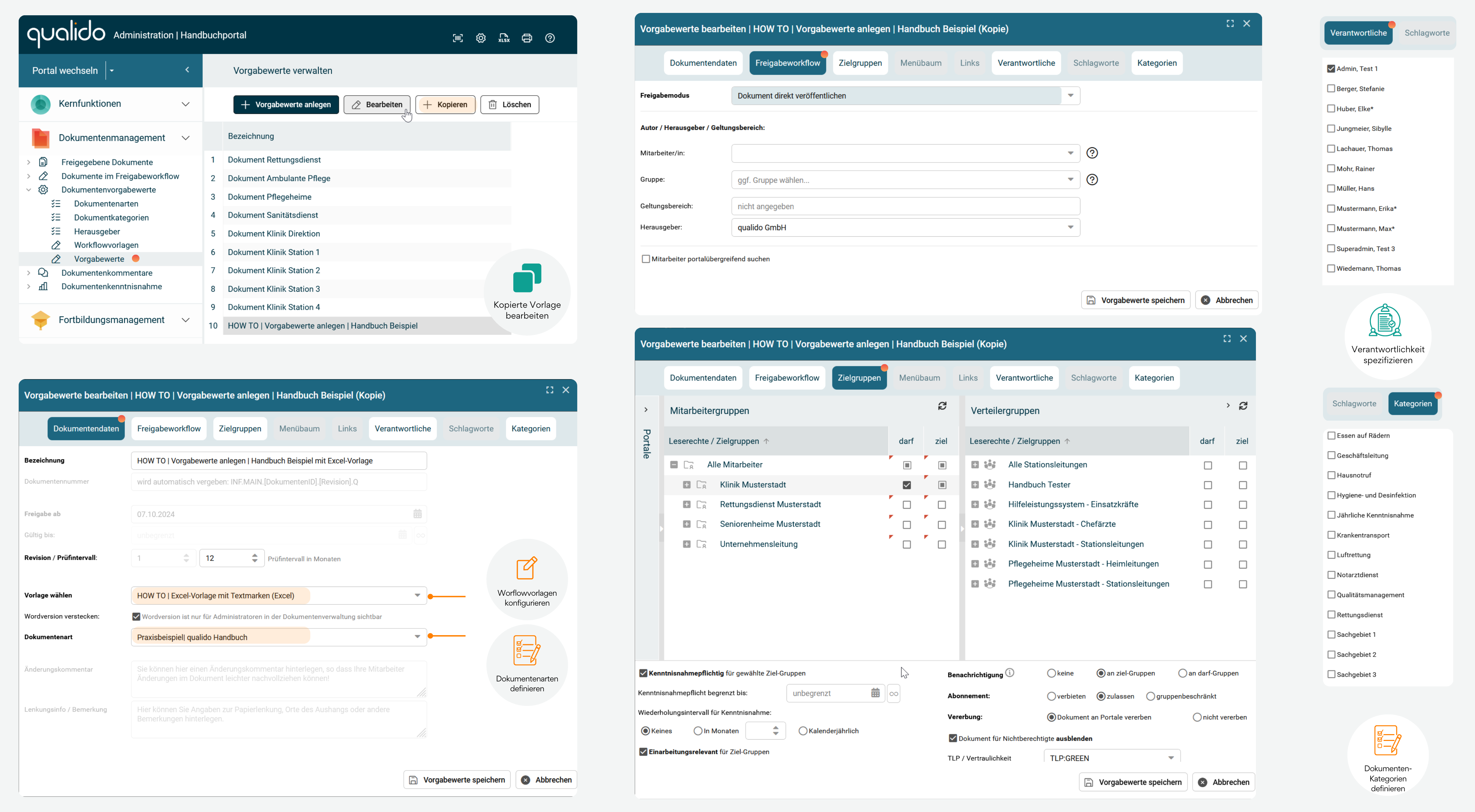
Schaltflächen in der Werkzeugleiste
Vorgabewerte anlegen: Mit dieser Schaltfläche können Sie einen neuen Dokumentvorgabewert einstellen.
Bearbeiten: Mit dieser Schaltfläche können Sie bestehende "Vorgabewerte" ändern.
Kopieren: Mit dieser Schaltfläche können Sie bestehende "Vorgabewerte" duplizieren.
Löschen: Mit dieser Schaltfläche können Sie bestehende "Vorgabewerte" aus der Liste entfernen.
Reiter und die Informationsbereiche in der Vorgabewert-Eingabemaske
Die Vorgabewerte dienen der Vereinfachung der Dateneingabe für die Erstellung neuer Dokumente. Die Vorgabewert-Konfiguration gliedert sich in fünf Bereiche: Dokumentendaten, Freigabeworkflow, Zielgruppen, Verantwortliche und Kategorien.
Reiter Dokumentendaten
Bezeichnung: Benutzen Sie hier einen prägnanten Titel, der die typischen Vorgaben für einen Dokumenttyp zusammenfasst (z.B. "Dokument Ambulante Pflege").
Prüfintervall: Für Dokumente kann ein Prüfintervall in Monaten angegeben werden. Wird in der Portalverwaltung ein verpflichtendes Prüfintervall festgelegt, wird das hinterlegte Prüfintervall bei allen mit diesen Vorgabewerten erstellten Dokumenten oder neuen Revisionen zum Pflichtfeld.
Vorlage wählen: Hier können Sie eine zuvor erstellte Word, Excel, HTML oder Flowchart-Workflowvorlage auswählen.
Wordversion verstecken: Falls Sie nicht möchten, dass alle Mitarbeiter Zugriff auf die Word-Vorlage haben, können Sie diese mit dieser Checkbox verbergen.
Dokumentenart: Bitte wählen Sie eine Dokumentenart aus, die zuvor definiert wurde (z.B. Bericht, Checkliste, Protokoll).
Reiter Freigabeworkflow
Freigabemodus: Hier können Sie festlegen, mit welchem Freigabemodus z. B. "Dokumente ambulante Pflege" veröffentlicht werden sollen: direkt, über die Freigabe oder über die Prüfung und Freigabe.
Autor: Durch die Auswahl eines Mitarbeiters wird der Autor bestimmt.
Autoren-Gruppe: Durch die Auswahl einer Mitarbeitergruppe wird die Autoren-Gruppe bestimmt.
Geltungsbereich: Auch Anwendungsbereich genannt, kann die ganze Organisation, bestimmte Bereiche oder Funktionen der Organisation oder eine oder mehrere Funktionen über eine Gruppe von Organisationen hinweg umfassen. Dieser lässt sich nur bedingt über unsere Mitarbeitergruppen abbilden, da dort häufig übergreifende Strukturen benannt werden (z.B. "Zentraler OP", mit allen Mitarbeitern aus diversen Gruppen-Zweigen).
Herausgeber: Institutionen, wie z.B. Bayerische Landesärztekammer, Robert Koch-Institut, Bundesinstitut für Arzneimittel und Medizinprodukte usw. werden über Dokumentenvorgabewerte → Herausgeber vordefiniert und können hier für einen Vorgabewert ausgewählt werden.
Reiter Zielgruppen
In der oberen Hälfte des Reiters (Spalten: Portale, Mitarbeitergruppen und Verteilergruppen) können Sie festlegen, in welchen Portalen das Dokument mit den Vorgabewerten veröffentlicht werden soll und wer die Zielgruppe des Dokuments ist.
Kenntnisnahmepflichtig für gewählte Zielgruppen: Wenn Sie die Kenntnisnahme des Dokumentes protokollieren wollen, haken Sie die Checkbox an.
Kenntnisnahmepflicht begrenzt bis: Die Kenntnisnahmepflicht eines Dokumentes kann auf Wunsch zeitlich befristet werden.
Wiederholungsintervall für Kenntnisnahme: Es ist möglich, die Kenntnisnahmepflicht eines Dokuments in regelmäßigen Abständen zu wiederholen.
Einarbeitungsrelevant für Zielgruppen: Einarbeitungsrelevante Dokumente werden in einer gesonderten Liste (Reiter „Einarbeitung“ im Bereich „Mein Qualido“) aufgeführt.
Benachrichtigung: Wenn Sie die Mitarbeiter der angefragten Zielgruppe mittels E-Mail oder Push-Notifications über das neu erstellte Dokument informieren möchten, wählen Sie bitte die gewünschte Option aus.
Abonnement: Dokumente können prinzipiell von Administratoren anderer Subportale abonniert werden. Wenn Sie diese Option für das neue Dokument deaktivieren möchten, markieren Sie die Optieon "verbieten".
Vererbung: Diese Funktion ist standardmäßig deaktiviert. Das bedeutet: Ein Dokument aus einem Eltern-Portal wird auch in allen anderen Portalen und möglichen Sub-Portalen gezeigt. Sie können durch Deaktivierung der entsprechenden Checkbox aber auch bewirken, dass Sie Dokumente im Hauptportal einstellen können, ohne diese automatisch in alle Subportale zu vererben.
Dokument für Nichtberechtigte ausblenden: Wenn Sie den Haken hier entfernen, wird der Link zum Dokument auch Mitarbeitern angezeigt, die Gruppen angehören, die Sie in der „darf“-Spalte nicht ausgewählt haben.
TLP/ Vertraulichkeit: Hier ist es möglich, die TLP- oder Vertraulichkeitsstufen des Dokuments festzulegen.
Reiter Verantwortliche
Hier können Sie einstellen, wer über Informationen zum Dokument (derzeit nur Kommentare) informiert werden soll. Wählen Sie dazu die gewünschten Administratoren mithilfe der Checkboxen aus.
Reiter Kategorien
Falls in Ihrem Portal Dokumentenkategorien vordefiniert sind, können Sie diese dem Vorgabewert zuweisen. Es ist möglich, mehrere Zuweisungen vorzunehmen. Mitarbeiter können dann in den Dokumentenlisten nach Kategorien filtern.
Hinweis: Sobald alle Reiter bearbeitet wurden, ist es Ihnen möglich, die Eingaben über die Schaltfläche
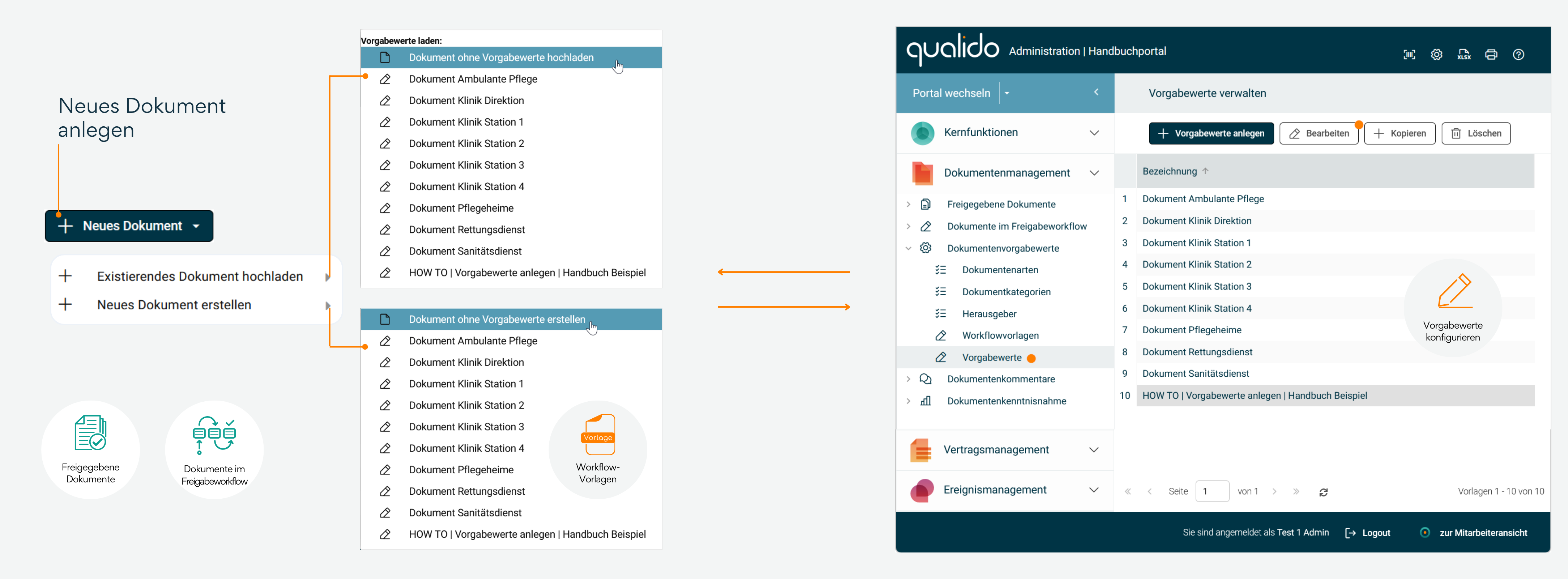
Tipp: Die hinterlegten Vorgabewerte können nach Wunsch vom Administrator noch angepasst werden (zusätzliche Zielgruppen oder weitere Prüfer/).
Hinweis: Gruppenbeschränkten Administratoren werden nur die Vorgabewerte in der Auswahlliste angezeigt, die aufgrund der Gruppenzuweisung verwendet werden dürfen!